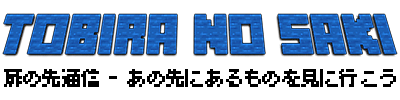ASUSのSIMフリーAndroidタブレット「ZenPad 8.0(Z380KL)」を二週間使ってみた感想です。かなり快適で大満足!
目次
スマホの代わりになる
ZenPadはSIMフリーで音声通話にも対応しているため、音声通話SIMを使えばスマホのように通話が可能です。私は日常の連絡をメールやLINEで完了させることが多く、滅多に通話しないため、スマホを持ち歩くのをやめてZenPadのみにしました。
【関連】スマホを月額1000円以下にするのがあまりに簡単だった
マイクは本体右下にある小さな丸部分だけなので、よほど顔が長くない限りはスピーカーに耳を当てるとマイクと口が遠いてしまいます。通話をしやすくするため、片耳タイプのマイク付きイヤホンを買いました。
これならマイクの位置も分かりやすいし、音量コントロールもできるし、両耳タイプと違って「線一本」なので、取り回しも簡単。通話がすごく楽になりました。
音楽を聞く用にBluetoothのイヤホンも持っているけど、Bluetoothだと認識(ペアリング)されるまでに時間がかかるので「着信だ!」というときにドタバタしてしまいます。単純に接続するだけなのはやぱり簡単ですね。
ポケットにも(ギリギリ)入る
画面が8インチあるのでスマホに比べると大きいとはいえ、男性サイズのジーンズだとお尻ポケットにギリギリ入るサイズです(下記の画像はウェストサイズ29インチ)。

ポケットに入れたまま座ったりしゃがんだりは怖いですが、電車が混んでいるときなど一時的に待避させることができるのはノートPCにはないメリットです。
追伸:7インチモデルも登場しました。こちらはさらにポケッタブルな気がします。
カバーやケース、ディスプレイを保護するシールは(あえて)使っていません。ゴリラガラスだし、大丈夫じゃないかと思います。二週間使った感じだとディスプレイ部分にはキズはありません。ベゼルの銀色部分が、ごくわずかにこすれているかなーという感じです。
両手でフリック入力可能
スマホのように「片手で持ったままフリック入力」はキツイですが、両手で持って両手でフリック入力なら快適です。文字を打つときには両手が必要な感じです。画面が大きいのでQWERTYキーボードも使いやすいです。

日本語入力の設定でキーボードをセパレートにしたり、片方に寄せたりもできますが、私は両手でフリック入力するのが一番簡単でした。
後日追記:MicrosoftのBluetoothキーボードがとにかくよい感じです!
標準スピーカーの音がよい
スピーカーがきちんとフロントに付いていて、スタンドに立てると耳の高さに音が来ることもあって、そこそこよい音で再生されます。外付けスピーカ >>>>> ZenPad > MacBook Air > ZenFone 5という感じです。「オーディオカバー」という、カバーにスピーカーを内蔵して5.1ch再生を実現できるオプション品が9月下旬に発売されるのも気になります。なお、ZenPadには「イヤホン」は付属していません。手持ちのものを流用しましょう。
Google play musicが日本でもスタートしたため、このままどんどんZen Pad依存になりそうです。
【関連】日本でようやくスタートしたGoogle play musicがイイ!
Bluetoothのワイヤレスイヤホンがあれば、大きな本体はカバンの中へ入れっぱなしにできるので便利そうです。
後日追記:オーディオカバーのレビューを掲載しました。ちょっと期待しすぎました・・・
カメラは微妙
ZenPadのカメラは明るいレンズでコントラストとシャープネスが強めなキリっとした絵を撮影可能です。
ただし、明るさの差が大きな景色は苦手で、白飛びしまくります。風景写真向きではなく、デイリーの記録用と考えておいた方がよさそうです。
後日追記:撮影した風景写真の参考はこちらから。
また、デフォルトの設定だと「手ブレ補正」がオフになっているのでオンに切り替えた方がよいと思います(なぜオフなんだろう・・・)。
ディスプレイは決して超高解像度ではないけれど、高画質技術がいろいろ盛り込まれているため、写真の見た目はとても美しいです。
バッテリーが粘り強い
「残り○%」の減り方が粘り強く、私の使用環境だと1日1回の充電で十分使えています。あまり使わないなら数日に一度でもよさそうです。さらにバッテリー容量を増やす「パワージャケット」というオプションも、一体感があってよい感じです。
オフィス系アプリが実用可能
スマホだと利用しづらかった「Word Online」や「Excel Online」といったオフィス系アプリがしっかり実用可能です。データをクラウドに保存しておけば、テザリングやWi-Fiの心配なくどこからでもアクセスできます。コピペがどうしてもやりづらいことを除けば、不満はありません。
FacebookやTwitterが巨大に表示
ZenPadじゃなくてアプリ側の仕様ですが、FacebookやTwitterを純正アプリで開くと、画面の横幅いっぱいに画像が表示されるため、けっこうな大きさになります。

↑Twitterは、投稿者アイコンなども表示されるのでまだ小さい感じですが・・・
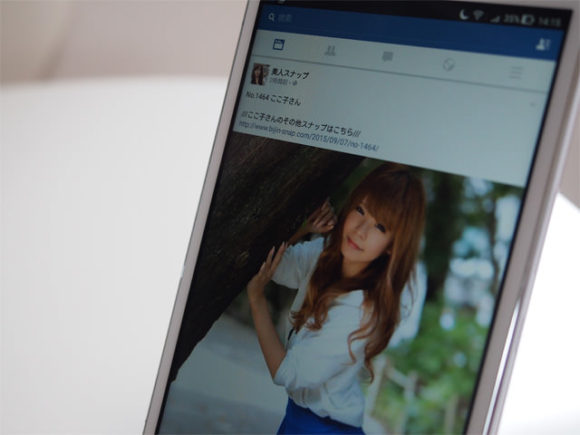
↑Facebookはキッチリと横幅いっぱいに表示されます。
人前で見るときは少し気を遣いますね。
データ通信量が多いと思ったら設定を確認
ZenPadにしてからデータ通信量が増えた気がしていました。タブレットだから、スマホよりも大きな画像イメージがダウンロードされているためかなーと思っていたら、アプリのいろんな設定が通信をバンバン使うものになっていました。
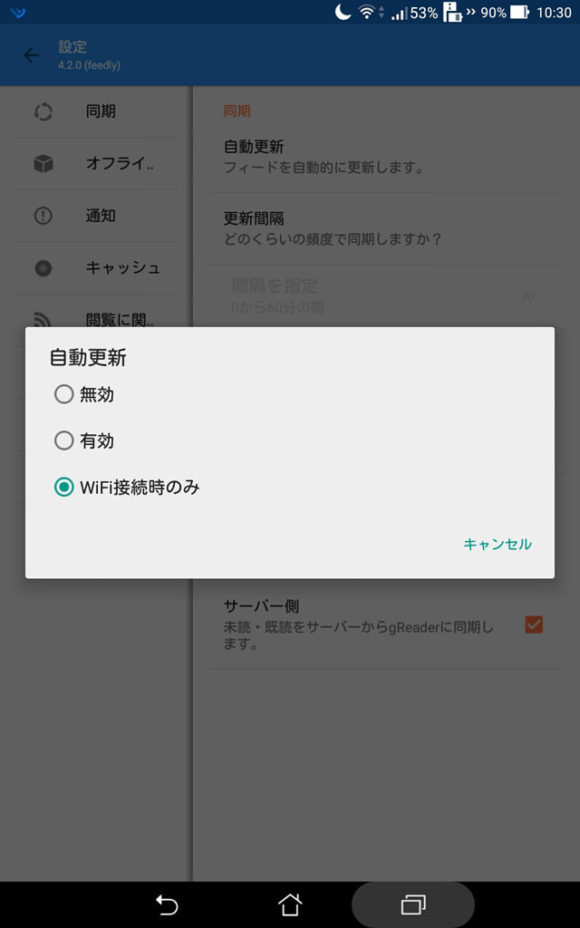
RSSリーダーが1時間ごとにモバイルネットワークを使っていました・・・orz
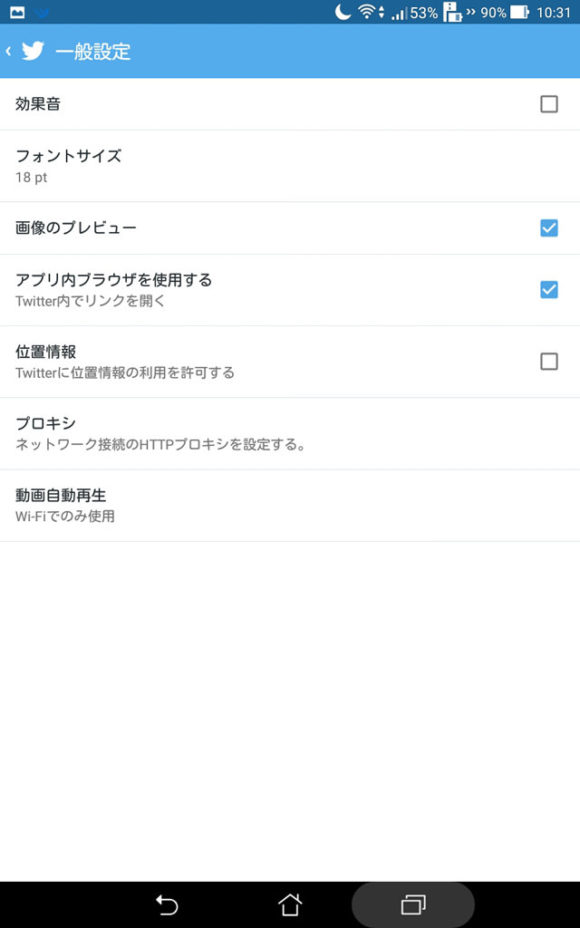
Twitterの「動画自動再生」はWi-Fi時のみに変更!!!!!!!!
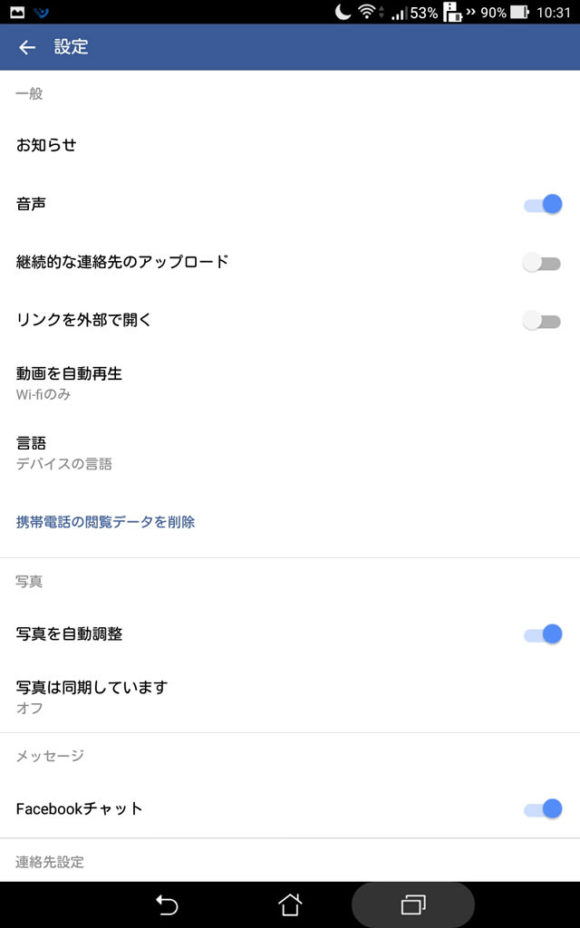
Facebookも「動画を自動再生」はWi-Fi時のみに!!!!!!!!
まとめ
通話機能があるのは大きなポイントです。私は完全にスマホから乗り換えました。ノートPCからの乗り換えも検討中。「バッテリーガー」とか「テザリングガー」とか、面倒なことを考えずにZenPadだけですべてを完結してみたいです。
オフグリッドでの利用にどれだけ耐えられるか、カメラの性能はいかがなものかなどを現場で検証するため、来週から東京の離島・青ヶ島へZenPadを持って遊びに行ってきます。
絶海の孤島といわれる青ヶ島でどれだけ使えるのか? ひょっとしたらまったく使えず大変なことになるのか? 楽しみです!
後日追記:行ってきました!
おまけ ZenPad 8.0(Z380KL)にオススメの周辺機器
ZenPad 8.0(Z380KL)と一緒に使うと便利な周辺機器をご紹介します。
私はDMMモバイルの「SMS機能付き データ通信専用プラン」でZenPadを利用しています。アマゾンでSIMを買うとDMMへ直接申し込みをするより初期手数料が安いです。
LINEトークなどの通話機能を使いやすくするマイク付きのモノラルイヤフォン。安くて使いやすいです。
これを使わない日はないほど便利なBluetoothキーボード。電源ボタンが右側にあって、たまに押し間違えることがある以外は満足度がすごく高いです。
Bluetoothのイヤフォンならカバンの中にZenPadを入れたままでも利用が可能。ペアリングに少し時間がかかるけど、音量や曲のコントロールもできて便利。
遠出をするときには念のためにモバイルバッテリーを持参。本体一体型の「パワージャケット」だと、本体が分厚くなるのでBluetoothキーボードに立て掛けづらくなるのでやめました。
持っていないけど欲しいタブレットケース。モバイルバッテリーも一緒に収納できて便利そう。
電車の中でキーボードをつなげて使っていると、若干まわりの視線が気になります。プライバシーフィルターも欲しいけど、サイズが大きいからか値段も高いですね。まわりが気になるときは明るさを最低にして使っています。
毎日便利に使っています。いいですよ、ZenPad!